Office365でのMicrosoftBingSearchのインストールをブロックする方法
Microsoftは、 Office 365 ProPlusの更新プログラムを展開しています 、 Chromeに拡張機能をインストールします 。その拡張機能は、デフォルトの検索エンジンを Bingに変更します 。攻撃的に見えますが、Microsoftは、 Microsoft Endpoint Configuration Managerを介してインストールをオフにするオプションを提供しています。 またはMicrosoftIntune 。この投稿では、Office365でのMicrosoftBingSearchのインストールをブロックする方法を紹介します。 。インストールする場合は、インストール後に削除する方法も示しました。
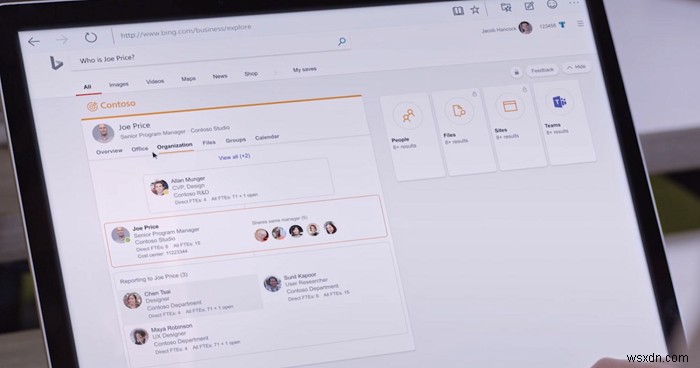
BingでのMicrosoftSearchとは
Microsoft Searchを知らない場合 Bingでは、エンタープライズ検索ソリューションです。 Officeを使用しているお客様は、Office 365のデータソースを使用して、これをコンテキストの仕事関連情報に活用できます。Bingはインターネットも検索しますが、クエリがすべて仕事に関するものである場合は、SharePoint、Microsoft OneDrive for Business、および交換。
Microsoft Graphを使用して、組織内のすべての人が検索できるようにします。人を見つけたり、机の場所を見つけたり、ドキュメントを見つけたりすることができます。詳細については、Officeブログをご覧ください
ソリューションを開始する前に、ここにいくつかの詳細があります
- 現在、オーストラリア、カナダ、フランス、ドイツ、インド、英国、および米国での新規および既存のOffice365ProPlusインストールに適用されます。
- 既にデフォルトの検索エンジンとしてBingを使用している場合、Bingはインストールされません。
- 拡張機能は2020年2月下旬にマンスリーチャンネルにリリースされます。半年ごとのチャンネル(ターゲット)のリリース、および半年ごとのチャンネルが間もなくリリースされます。
組織でOffice365を使用するOfficeのお客様にのみ意味がありますが、その強制を感じる場合は、次の方法に従ってください。マイクロソフトはこれを段階的に展開しています。そのため、すぐには表示されない場合がありますが、将来のインストールまたは更新によりインストールされます。
Office365でのMicrosoftBingSearchのインストールをブロックする
Enterpriseでの使用方法に応じて、完全に削除するか、デフォルトの検索エンジンのみを変更するかを選択できます。
- 一時的にBingに切り替えます
- インストールから除外
- デフォルトの検索エンジンを変更する
- コンピュータから拡張機能を削除します
このリストの最後の2つは、インストール後のシナリオです。
1]一時的にBingに切り替えます
いつになるかがわかっているので、IT管理者は一時的にBingに切り替えるための対策を講じることができます。 Office 365 ProPlus更新プログラムのインストールが完了したら、お気に入りの検索エンジンに戻ります。
2]Office365をインストールまたは更新する前にMicrosoftBingSearchを除外する
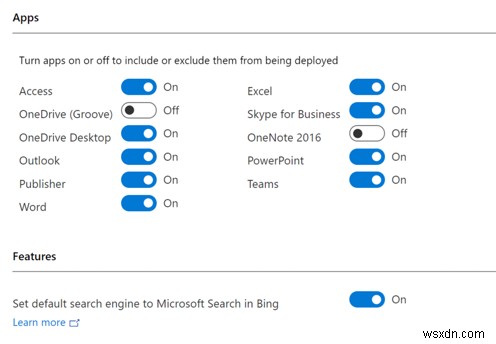
Microsoft EndpointConfigurationManagerまたはMicrosoftIntuneを使用する場合 、Office展開ツールまたはグループポリシーを使用して、拡張機能のインストールを除外できます。ここからXMLまたはポリシーをダウンロードできますが、これはConfigurationManagerでの表示方法です。選択をオフに切り替える明確なオプションがあります。これにより、デフォルトの検索エンジンがBingのMicrosoftSearchに変更されます。
2]デフォルトの検索エンジンをBingからGoogleに変更
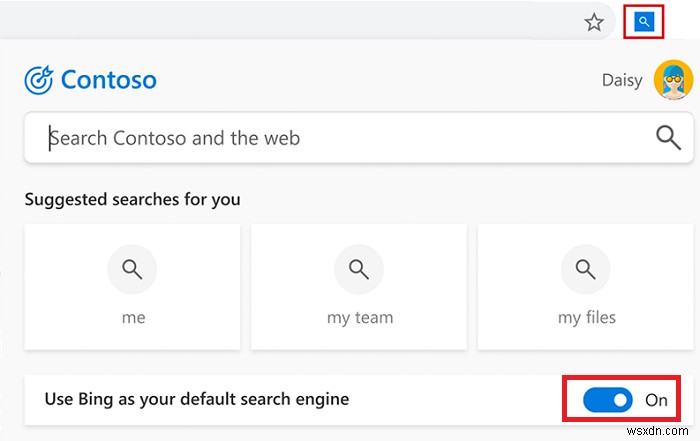
BingでMicrosoftSearchを使用している可能性がありますが、検索には使用していません。その場合は、Chromeの左上にある検索アイコンをクリックして、デフォルトの検索エンジンとしてBingをオフに切り替えることができます。 Chromeを再起動して変更を適用します。これにより、ユーザーはChromeを使用してウェブを自由に検索でき、Bingを使用したい場合は、いつでもそれを使用できます。
3]コンピュータから拡張機能を削除します
Microsoftは、ソフトウェアアップデートを通じてこの拡張機能をインストールします。したがって、BingでMicrosoft Searchを使用する予定がまったくない場合は、拡張機能を削除することをお勧めします。一度アンインストールすると、Office365ProPlusの将来の更新で再度インストールされることはありません。デフォルトの検索エンジンは前の選択に戻ります。
これを行うには2つの方法があります。ユーザーアカウントにローカル管理者権限があることを確認してください。
コントロールパネルを使用する
- [コントロールパネル]>[プログラム]>[プログラムと機能]に移動します
- DefaultPackPCプログラムを見つけて、アンインストールすることを選択します。
- Windows10の[設定]>[アプリ]>[アプリと機能]に移動して同じことを行うことができます。
コマンドプロンプトの使用
管理者権限でコマンドプロンプトを開く
下記のコマンドを入力し、Enterキーを押して実行してください。
"C:\Program Files (x86)\Microsoft\DefaultPackMSI\MainBootStrap.exe" uninstallAll
複数のコンピューターから削除する場合は、2つのオプションがあります。 BATファイルを配布するか、そのコマンドを組織内のさまざまなデバイスに展開します。スクリプト、Configuration Manager、またはその他のエンタープライズソフトウェア展開ツールを使用できます。
マイクロソフトは、このために多くの熱に直面する可能性があります。ここで私が目にする唯一の問題は、Microsoft SearchforBingをインストールするためにデフォルトのオプションがオンのままになっていることです。公式ドキュメントには、IT管理者が実行できる対策が明確に説明されており、IT管理者はこれを使用してインストールをスキップできます。 Microsoftは、デフォルトの検索エンジンを変更しないようにすべきであり、問題はなかったでしょう。企業がBingforChromeでMicrosoftSearchを使用する必要がある場合、最終的にはそれを使用します。
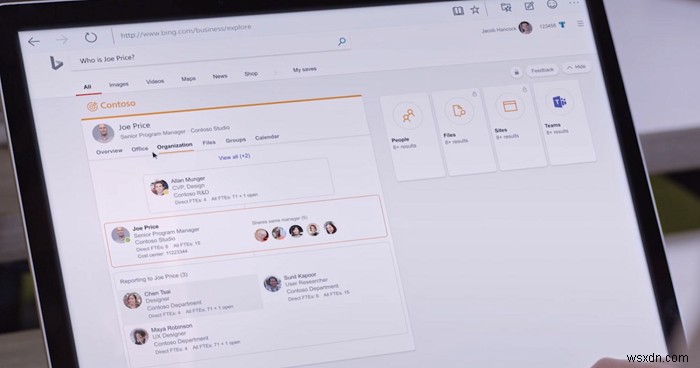
-
MicrosoftOfficeで言語を変更する方法
Microsoft Officeは、長い間最高のOfficeソフトウェアであり、他の優れたテキストエディタ、シート、バランスマネージャ、プレゼンテーションメーカー、その他多くのものがなくなるまで、これからもそうしていきます。 Microsoft Officeはさまざまな言語で提供されており、国の多くの地域の言語でもMicrosoftOfficeで利用できます。 最近、ライセンスされたMicrosoft OfficeとライセンスされたWindowsが付属しているラップトップを持っている場合、システムを完全にフォーマットすることはできません。システムをリセットし、プログラムをアンインストールする
-
Mac から Microsoft 365 を完全に削除する方法
マイクロソフト、会社、およびそのツールについては、紹介する必要はありません。中でも最も普及しているのは Microsoft Office であり、約 30 年間、Mac ユーザーは Microsoft 365 と愛憎関係にありました。 最近 Mac に切り替えた Windows ユーザーは、それをインストールしてから、Windows から MS Office をアンインストールする方法を探します。それだけでなく、Mac ユーザーも同じことをします。 しかし、Mac から Microsoft Office を削除することに関しては、それほど単純ではありません。そこで、Microsoft Of
